Câteodată vrei să folosești o imagine care are o filigramă, adesea introdusă de deținătorii drepturilor de autor pentru a-și proteja lucrarea. Eliminarea filigranelor poate fi o chestiune delicată, dar cu tehnologia potrivită această problemă poate fi rezolvată ușor. În acest ghid vei afla cum să elimini rapid și ușor filigranele de pe imagini folosind platforma online WatermarkRemover.io.
Concluzii cheie
- WatermarkRemover folosește inteligență artificială pentru a elimina filigranele de pe imagini.
- Este important să iei în considerare aspectele etice ale eliminării filigranelor.
- Platforma oferă o interfață prietenoasă pentru proces.
Ghid pas-cu-pas
Pasul 1: Accesează site-ul
Mai întâi faci cel mai important lucru: trebuie să accesezi site-ul WatermarkRemover. Pentru aceasta, deschizi browser-ul tău și introduci URL-ul "watermarkremover.io". După ce pagina se încarcă, vei vedea o interfață clară și simplă care îți oferă toate funcțiile necesare.
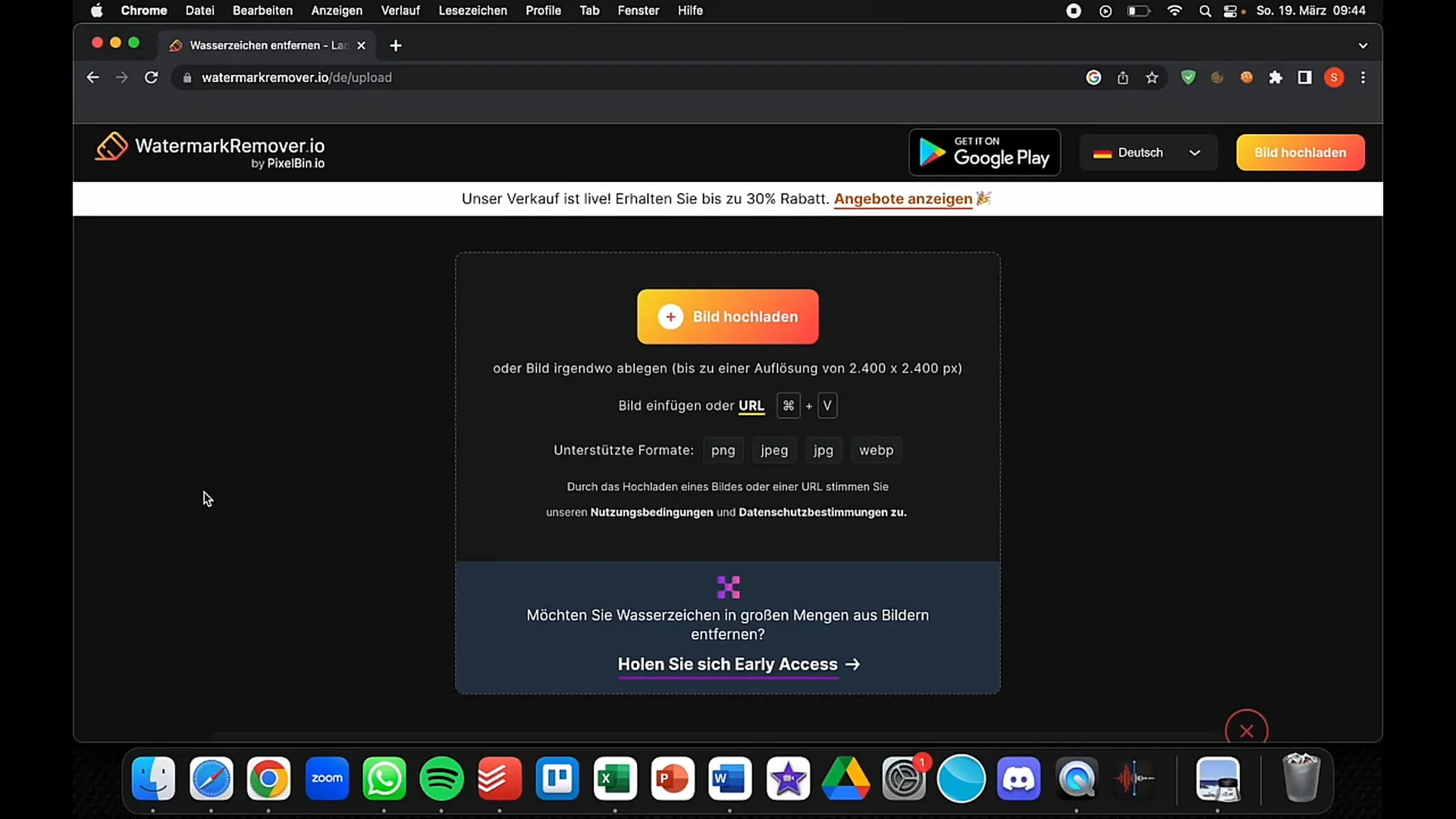
Pasul 2: Încarcă imaginea
Este momentul să încarci imaginea de la care vrei să elimini filigrana. Dă clic pe butonul "Încarcă" sau "Upload". Navighează pe computerul tău către imaginea respectivă și selecteaz-o. Încărcarea durează de obicei doar câteva secunde, în funcție de dimensiunea imaginii.
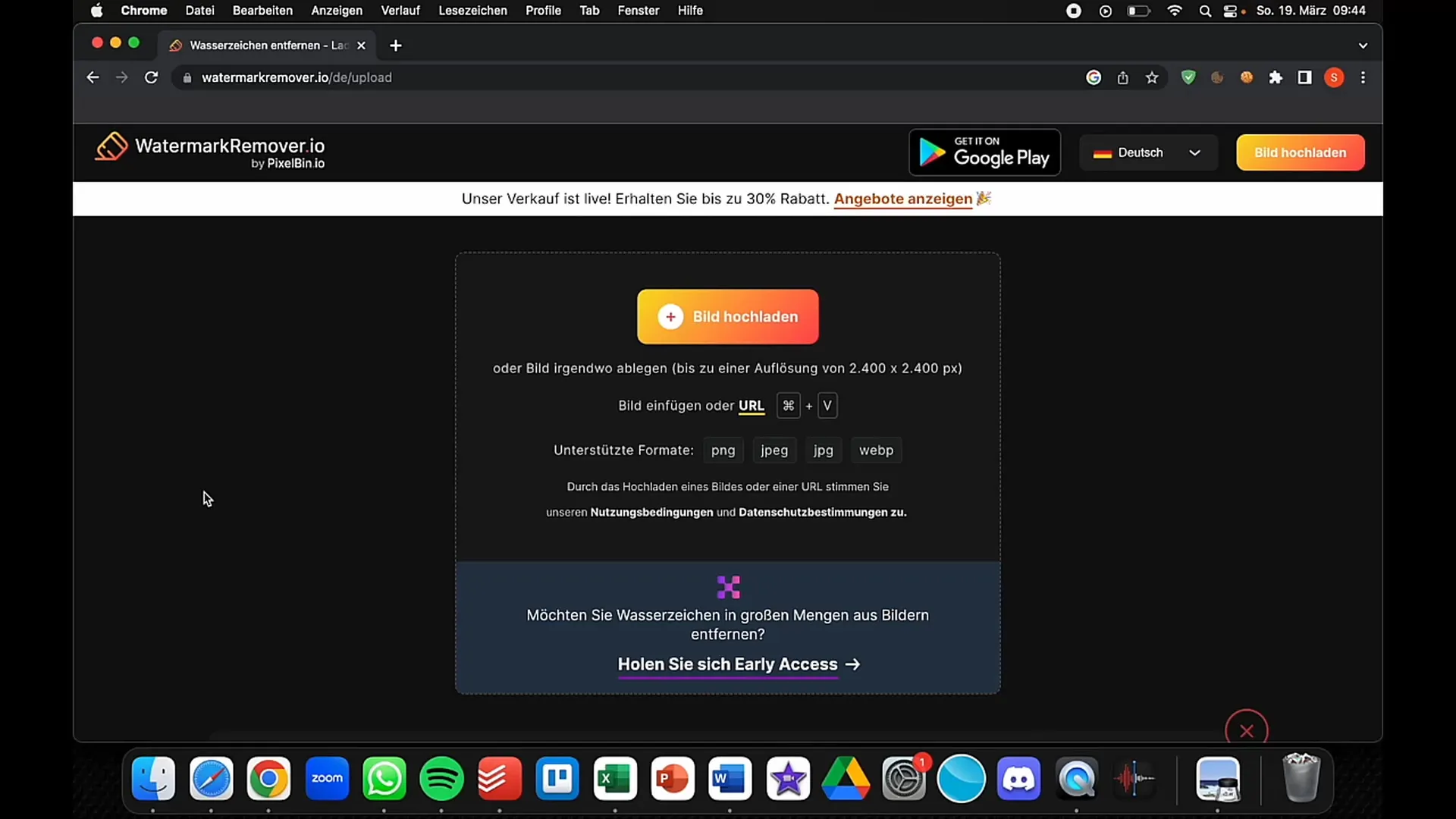
Pasul 3: Elimină filigrana
Odată ce imaginea ta a fost încărcată, aceasta este analizată automat de către inteligența artificială a WatermarkRemover. În acest pas poți vedea deja primele rezultate, deoarece software-ul începe să elimine filigrana. S-ar putea să trebuiască să apeși pe un buton precum "Elimină filigrana" pentru a porni procesul. Ai grijă să nu faci alte ajustări până când AI își termină munca.
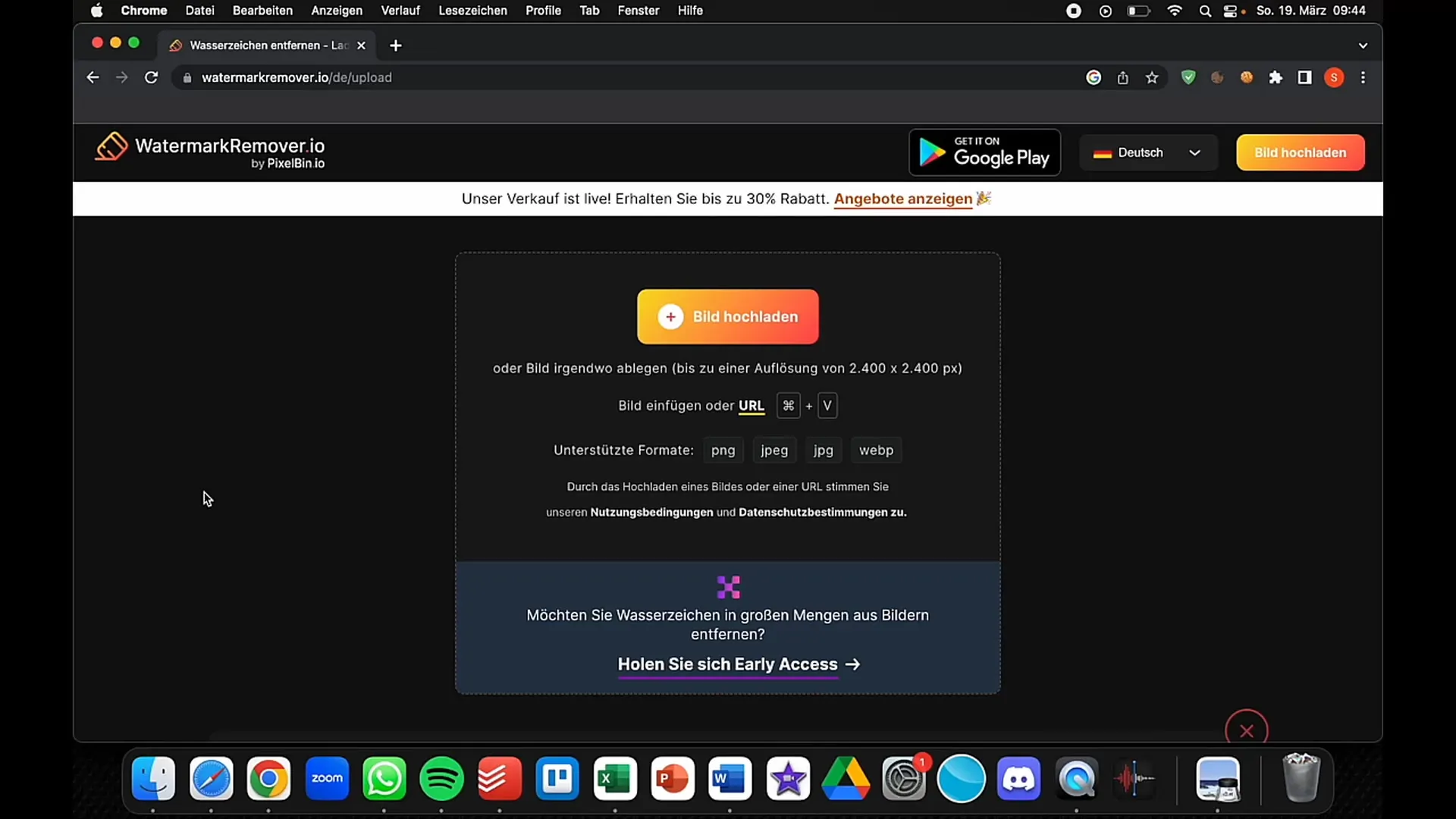
Pasul 4: Verifică rezultatele
După ce Inteligența Artificială a finalizat procesul, vei vedea imaginea originală alături de cea editată. Verifică cu atenție rezultatele. De obicei, filigrana este eliminată complet, dar pot exista cazuri în care AI nu a lucrat perfect. În aceste situații, poți (după cum este arătat în tutorial) să apeși din nou pe "Elimină logo" pentru a începe o editare îmbunătățită.
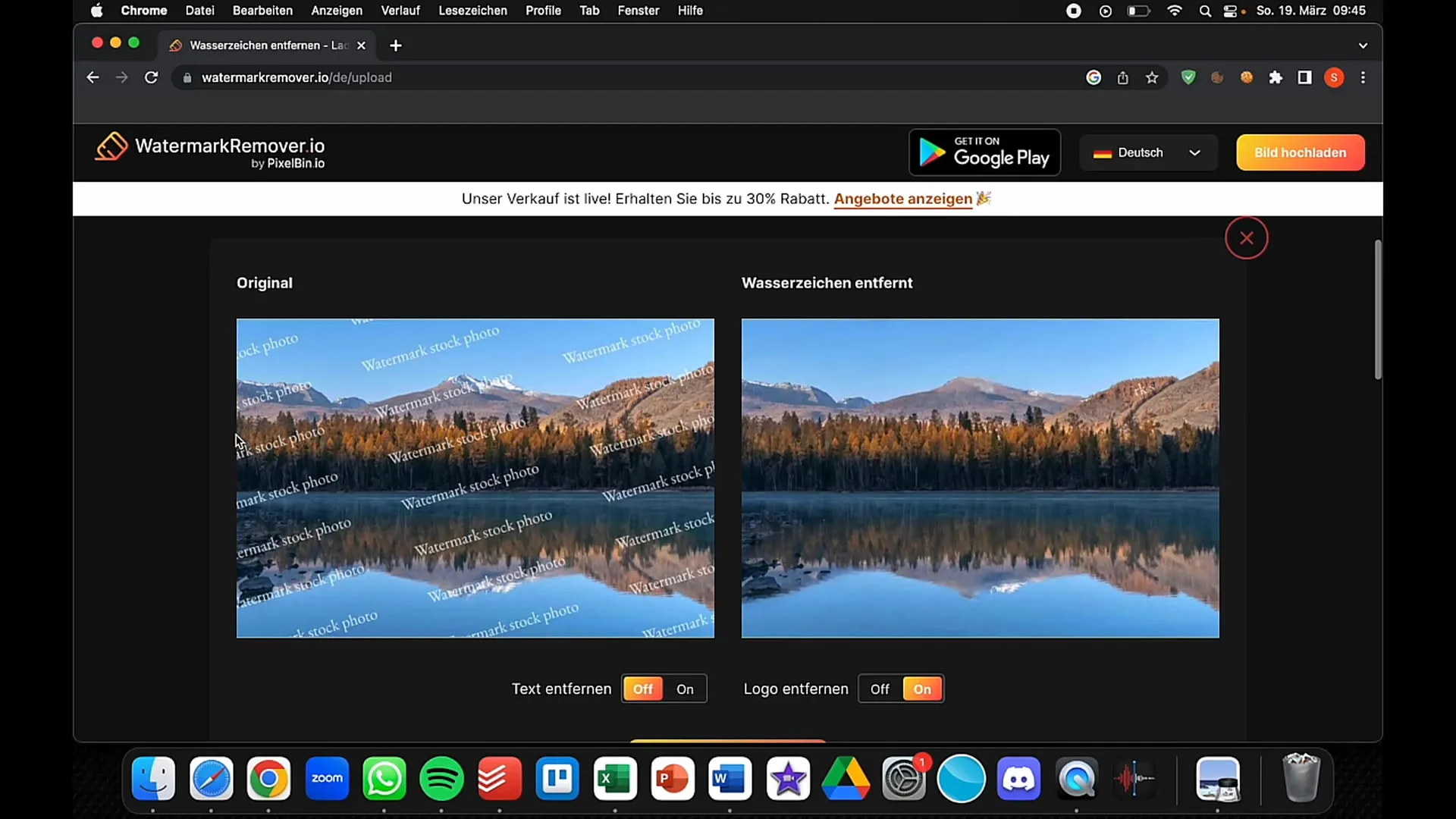
Pasul 5: Salvează imaginea
Dacă ești mulțumit de rezultat, ultimul pas este salvarea imaginii. Dă clic pe butonul "Descarcă" sau "Salvează imaginea" pentru a salva versiunea editată a imagini pe computerul tău. Ai grijă să notezi locația de salvare, astfel încât să poți găsi mai ușor imaginea ulterior.
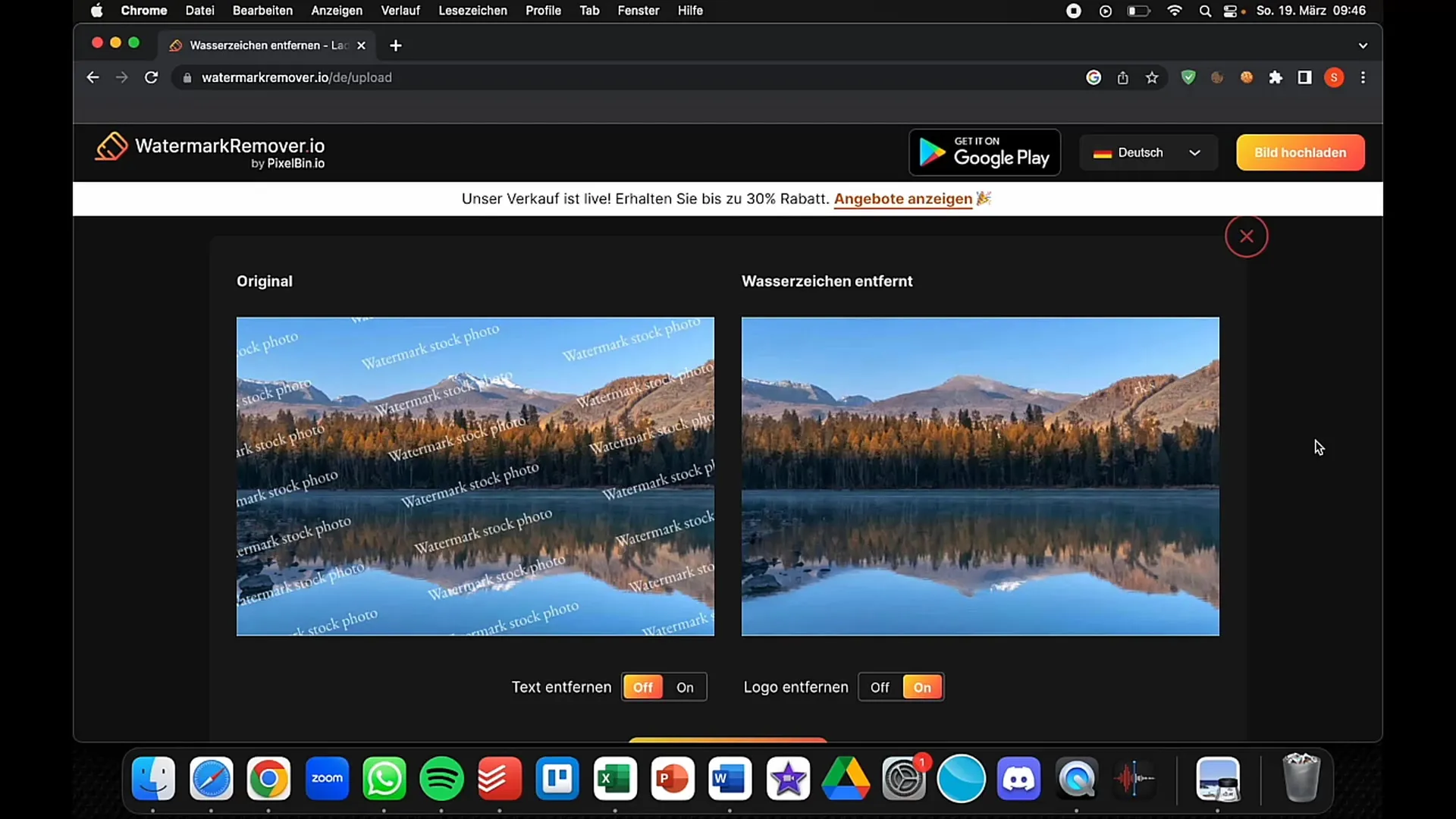
Pasul 6: Considerații etice
În încheiere, este important să iei în considerare aspectele etice ale eliminării filigranelor. Acestea au fost de obicei adăugate de către artiști sau fotografi care merită recunoașterea și veniturile pentru munca lor. Gândește-te bine dacă eliminarea filigranului este justificată în cazul tău specific sau dacă nu ar fi mai corect să plătești pentru imagine pentru a-ți respecta drepturile autorului.
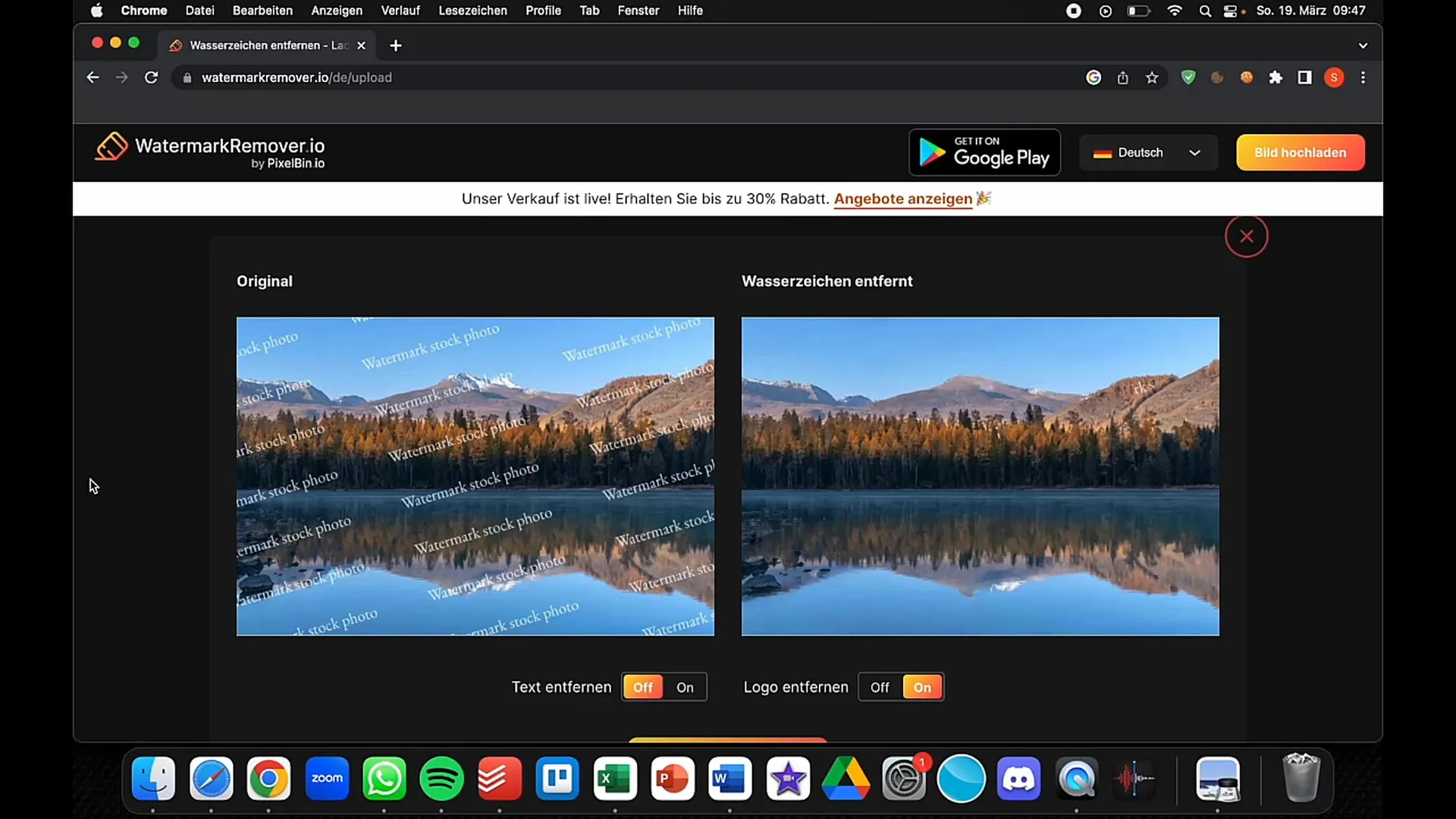
Rezumat
În acest ghid ai învățat cum să elimini cu succes filigranele de pe imagini folosind platforma WatermarkRemover.io. Totuși, amintește-ți să iei în considerare implicatiile etice ale eliminării filigranelor și să respecți munca artiștilor.
Întrebări frecvente
Cum funcționează WatermarkRemover?WatermarkRemover folosește tehnologia AI pentru a elimina automat filigranele de pe imagini.
Pot elimina toate filigranele?AI-ul lucrează cât mai bine, dar în unele cazuri pot exista rezultate incomplete.
Este legal să elimini filigranele?Eliminarea filigranelor poate ridica întrebări legale și etice. Este recomandat să respecți drepturile autorului.
WatermarkRemover este gratuit?Da, platforma oferă în general utilizare gratuită, în funcție de funcționalități.
Cât durează procesul?În general, întregul proces poate fi finalizat în câteva minute.


